k8s搭建(超详细,保姆级教程)
这里就不赘述,想要了解的朋友直接去这里深入了解什么是K8S。我准备了2台机器172.168.200.130(master)、172.168.200.131(node1),也测试了2台是内网互通。所有机器都必须安装docker环境。选择19.3.9版本安装4.2、安装Kubernetes所有机器配置自己的hostname(不能是localhost)172.168.200.130机器我配置为maste
1、简介
这里就不赘述,想要了解的朋友直接去这里深入了解什么是K8S。
2、环境要求
- 2台以上机器,操作系统 CentOS7.7-64位系统
- 硬件配置:2GB或更多RAM,2个CPU或更多CPU,硬盘30GB或更多
- 集群中所有机器之间网络互通
- 可以访问外网,需要拉取镜像 禁止swap分区
3、部署准备(我这里是使用虚拟机,可以买云服务器)
- 2台centos服务器(Vmware安装的)。不会安装的可以看搭建CentOS 7.9版本系统及网络配置
- kubernetes1.20.9版本,Docker19.03.19版本
- 所有节点上安装Docker和kubeadm,kubelet
- 部署容器网络插件(我这里使用的是calico)
4、开始部署
4.1、安装docker
我准备了2台机器172.168.200.130(master)、172.168.200.131(node1),也测试了2台是内网互通。
[root@localhost ~]# ping 172.168.200.130 #node1 ping master节点
PING 172.168.200.130 (172.168.200.130) 56(84) bytes of data.
64 bytes from 172.168.200.130: icmp_seq=1 ttl=64 time=0.243 ms
64 bytes from 172.168.200.130: icmp_seq=2 ttl=64 time=0.142 ms
64 bytes from 172.168.200.130: icmp_seq=3 ttl=64 time=0.192 ms
64 bytes from 172.168.200.130: icmp_seq=4 ttl=64 time=0.224 ms
[root@localhost ~]# ping 172.168.200.131 #master ping node1节点
PING 172.168.200.131 (172.168.200.131) 56(84) bytes of data.
64 bytes from 172.168.200.131: icmp_seq=1 ttl=64 time=0.021 ms
64 bytes from 172.168.200.131: icmp_seq=2 ttl=64 time=0.110 ms
64 bytes from 172.168.200.131: icmp_seq=3 ttl=64 time=0.035 ms
64 bytes from 172.168.200.131: icmp_seq=4 ttl=64 time=0.042 ms
所有机器都必须安装docker环境。
#查看系统是否已安装docker
rpm -qa|grep docker
#卸载旧版本docker
sudo yum remove docker*
#安装yum工具
sudo yum install -y yum-utils device-mapper-persistent-data lvm2
#配置docker的yum下载地址
sudo yum-config-manager \
--add-repo \
http://mirrors.aliyun.com/docker-ce/linux/centos/docker-ce.repo
#生成缓存
sudo yum makecache
#查看docker版本
yum list docker-ce --showduplicates | sort -r
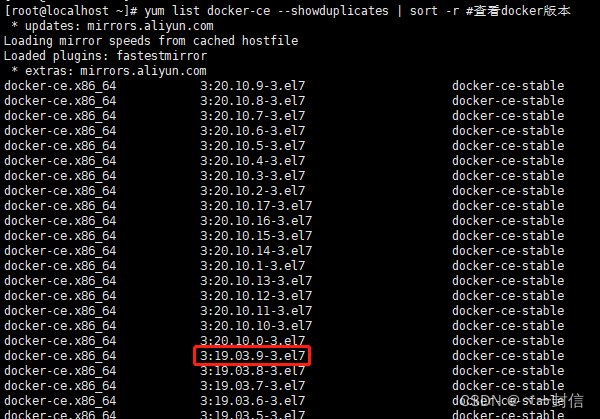
选择19.3.9版本安装
#安装docker的指定版本
sudo yum install -y docker-ce-19.03.9-3.el7 docker-ce-cli-19.03.9-3.el7 containerd.io
#配置开机启动且立即启动docker容器
systemctl enable docker --now
#创建docker配置
sudo mkdir -p /etc/docker
#配置docker的镜像加速
sudo tee /etc/docker/daemon.json <<-EOF
{
"registry-mirrors": ["https://82m9ar63.mirror.aliyuncs.com"],
"exec-opts": ["native.cgroupdriver=systemd"],
"log-driver": "json-file",
"log-opts": {
"max-size": "100m"
},
"storage-driver": "overlay2"
}
EOF
#加载配置
sudo systemctl daemon-reload
#重启docker
sudo systemctl restart docker
##查看docker版本,看是否安装成功
[root@localhost ~]# docker version
Client: Docker Engine - Community
Version: 19.03.9
API version: 1.40
Go version: go1.13.10
Git commit: 9d988398e7
Built: Fri May 15 00:25:27 2020
OS/Arch: linux/amd64
Experimental: false
......
4.2、安装Kubernetes
所有机器配置自己的hostname(不能是localhost)172.168.200.130机器我配置为master,172.168.200.131为node1。
hostnamectl set-hostname master #在172.168.200.130执行
hostnamectl set-hostname node1 #在172.168.200.131执行
所有机器必须关闭swap分区,不为0则说明没有关闭;禁用selinux;允许 iptables 检查桥接流量(k8s官网)。
[root@localhost ~]# free -m
total used free shared buff/cache available
Mem: 1980 174 1474 9 331 1655
Swap: 3071 0 3071
##关闭swap分区
swapoff -a
sed -ri 's/.*swap.*/#&/' /etc/fstab
## 把SELinux 设置为 permissive 模式(相当于禁用)
sudo setenforce 0
sudo sed -i 's/^SELINUX=enforcing$/SELINUX=permissive/' /etc/selinux/config
## 允许 iptables 检查桥接流量
cat <<EOF | sudo tee /etc/modules-load.d/k8s.conf
br_netfilter
EOF
cat <<EOF | sudo tee /etc/sysctl.d/k8s.conf
net.bridge.bridge-nf-call-ip6tables = 1
net.bridge.bridge-nf-call-iptables = 1
EOF
sudo sysctl --system
4.3、安装kubelet、kubeadm、kubectl
所有机器配置k8s的yum源地址及安装并启动kubelet。
#配置k8s的yum源地址
cat <<EOF | sudo tee /etc/yum.repos.d/kubernetes.repo
[kubernetes]
name=Kubernetes
baseurl=http://mirrors.aliyun.com/kubernetes/yum/repos/kubernetes-el7-x86_64
enabled=1
gpgcheck=0
repo_gpgcheck=0
gpgkey=http://mirrors.aliyun.com/kubernetes/yum/doc/yum-key.gpg
http://mirrors.aliyun.com/kubernetes/yum/doc/rpm-package-key.gpg
EOF
#安装 kubelet,kubeadm,kubectl
sudo yum install -y kubelet-1.20.9 kubeadm-1.20.9 kubectl-1.20.9
#启动kubelet
sudo systemctl enable --now kubelet
#所有机器配置master域名
echo "172.168.200.130 master" >> /etc/hosts
4.4、初始化master主节点
我这里是把172.168.200.130作为master,–apiserver-advertise-address值为master的IP、–control-plane-endpoint值为master的域名、–image-repository 值为镜像仓库、–kubernetes-version指定k8s的版本、–service-cidr指定service的网段、–pod-network-cidr指定pod的网段。更多初始化参数详情点击这里。
kubeadm init \
--apiserver-advertise-address=172.168.200.130 \
--control-plane-endpoint=master \
--image-repository registry.cn-hangzhou.aliyuncs.com/lfy_k8s_images \
--kubernetes-version v1.20.9 \
--service-cidr=10.96.0.0/16 \
--pod-network-cidr=192.168.0.0/16
初始话完毕后,需要记录如下信息,后续会使用到。
Your Kubernetes control-plane has initialized successfully!
To start using your cluster, you need to run the following as a regular user:
mkdir -p $HOME/.kube
sudo cp -i /etc/kubernetes/admin.conf $HOME/.kube/config
sudo chown $(id -u):$(id -g) $HOME/.kube/config
Alternatively, if you are the root user, you can run:
export KUBECONFIG=/etc/kubernetes/admin.conf
You should now deploy a pod network to the cluster.
Run "kubectl apply -f [podnetwork].yaml" with one of the options listed at:
https://kubernetes.io/docs/concepts/cluster-administration/addons/
You can now join any number of control-plane nodes by copying certificate authorities
and service account keys on each node and then running the following as root:
kubeadm join master:6443 --token rk6er7.7pmgpxdkq12t45r7 \
--discovery-token-ca-cert-hash sha256:7045e72a64def658c8ce1ebebdc6e149326c0c7fa4815b387a8edfc7e2123f97 \
--control-plane
Then you can join any number of worker nodes by running the following on each as root:
kubeadm join master:6443 --token rk6er7.7pmgpxdkq12t45r7 \
--discovery-token-ca-cert-hash sha256:7045e72a64def658c8ce1ebebdc6e149326c0c7fa4815b387a8edfc7e2123f97
执行上述记录的信息,然后查看master的运行情况,发现有2个名为 coredns-*还未运行成功,这里就需要安装网络插件。
## 在master节点执行
mkdir -p $HOME/.kube
sudo cp -i /etc/kubernetes/admin.conf $HOME/.kube/config
sudo chown $(id -u):$(id -g) $HOME/.kube/config
4.5、安装网络插件
前置准备,我这里不适用防火墙来控制转发,而是使用ipvs(k8s版本必须是1.18以上(含))。
##所有机器开启ipvs,先检查是否有ipvs 所需模块,只要报command not found就是没有。
ip_vs
ip_vs_rr
ip_vs_wrr
ip_vs_sh
nf_conntrack_ipv4
## 引入ipvs所需模块
modprobe -- ip_vs
modprobe -- ip_vs_rr
modprobe -- ip_vs_wrr
modprobe -- ip_vs_sh
modprobe -- nf_conntrack_ipv4
##更改kube-proxy的模式为ipvs
[root@master ~]# kubectl edit configMap kube-proxy -n kube-system
ipvs:
......
kind: KubeProxyConfiguration
metricsBindAddress: ""
mode: "ipvs" #设置为ipvs,不设置默认使用iptables
##重启所有的kube-proxy
[root@master ~]# kubectl get pod -A | grep kube-proxy | awk '{system("kubectl delete pod "$2" -n kube-system")}'
pod "kube-proxy-689h8" deleted
##查看k8s主节点运行情况
[root@master ~]# kubectl get pod -A
NAMESPACE NAME READY STATUS RESTARTS AGE
kube-system coredns-5897cd56c4-56mmj 0/1 Pending 0 8m38s
kube-system coredns-5897cd56c4-mgfmh 0/1 Pending 0 8m38s
kube-system etcd-master 1/1 Running 0 8m51s
kube-system kube-apiserver-master 1/1 Running 0 8m51s
kube-system kube-controller-manager-master 1/1 Running 0 8m51s
kube-system kube-proxy-l6946 1/1 Running 0 8m38s
kube-system kube-scheduler-master 1/1 Running 0 8m51s
##查看proxy是否以ipvs模式运行,发现已经换成了IPv4
[root@master ~]# kubectl logs kube-proxy-l6946 -n kube-system
......
I0623 09:03:38.347008 1 server_others.go:258] Using ipvs Proxier.
安装网络插件。我这里使用的是calico。这一步必须在所有work节点加入之前操作。
##下载calico的配置文件(最新)
curl https://docs.projectcalico.org/manifests/calico.yaml -O >> calico.yaml
##引入calico文件,发现报错。其实是版本问题,重新下载v3.20即可
[root@master ~]# kubectl apply -f calico.yaml
configmap/calico-config created
customresourcedefinition.apiextensions.k8s.io/bgpconfigurations.crd.projectcalico.org created
......
error: unable to recognize "calico.yaml": no matches for kind "PodDisruptionBudget" in version "policy/v1"
##重新下载calico插件,报错就解决了。
[root@master ~]# curl https://docs.projectcalico.org/v3.20/manifests/calico.yaml -O >> calico.yaml
% Total % Received % Xferd Average Speed Time Time Time Current
Dload Upload Total Spent Left Speed
100 198k 100 198k 0 0 229k 0 --:--:-- --:--:-- --:--:-- 229k
[root@master ~]#
[root@master ~]# kubectl apply -f calico.yaml #卸载则使用kubectl delete -f calico.yaml
configmap/calico-config unchanged
......
[root@master ~]#
##再次查看master节点的运行情况,发现之前的coredns-*也已经运行起来了,到此master节点配置完毕。
[root@master ~]# kubectl get pod -A
NAMESPACE NAME READY STATUS RESTARTS AGE
kube-system calico-kube-controllers-6d9cdcd744-49vrr 1/1 Running 0 12m
kube-system calico-node-8gpm2 1/1 Running 0 13m
kube-system coredns-5897cd56c4-56mmj 1/1 Running 0 28m
kube-system coredns-5897cd56c4-mgfmh 1/1 Running 0 28m
kube-system etcd-master 1/1 Running 0 28m
kube-system kube-apiserver-master 1/1 Running 0 28m
kube-system kube-controller-manager-master 1/1 Running 0 28m
kube-system kube-proxy-l6946 1/1 Running 0 119s
kube-system kube-scheduler-master 1/1 Running 0 28m
4.6、node工作节点加入master节点
还记得4.4步骤,初始化master节点后的信息吗?work加入master节点的命令如下,需要切换到非master节点的机器上执行。
##发现无法加入,这是因为我们开了防火墙,所以关闭即可(生产不能关闭,需要放行对应端口)
[root@node1 ~]# kubeadm join master:6443 --token rk6er7.7pmgpxdkq12t45r7 --discovery-token-ca-cert-hash sha256:7045e72a64def658c8ce1ebebdc6e149326c0c7fa4815b387a8edfc7e2123f97
[preflight] Running pre-flight checks
[WARNING Hostname]: hostname "node1" could not be reached
[WARNING Hostname]: hostname "node1": lookup node1 on 114.114.114.114:53: no such host
## 查看防火墙运行状态
[root@master ~]# service firewalld status
Redirecting to /bin/systemctl status firewalld.service
● firewalld.service - firewalld - dynamic firewall daemon
Loaded: loaded (/usr/lib/systemd/system/firewalld.service; enabled; vendor preset: enabled)
Active: active (running) since Thu 2022-06-23 15:16:19 CST; 1h 32min ago
Docs: man:firewalld(1)
Main PID: 591 (firewalld)
Tasks: 2
Memory: 284.0K
CGroup: /system.slice/firewalld.service
└─591 /usr/bin/python2 -Es /usr/sbin/firewalld --nofork --nopid
##所有机器停止且永久关闭防火墙(生产不能关闭,这里只是用作学习)
[root@master ~]# sudo service firewalld stop && systemctl disable firewalld
Redirecting to /bin/systemctl stop firewalld.service
## 再次执行加入命令,发现报错(这里是k8s与docker的驱动不同的问题),我们docker设置的是systemd
[root@node1 ~]# kubeadm join master:6443 --token rk6er7.7pmgpxdkq12t45r7 --discovery-token-ca-cert-hash sha256:7045e72a64def658c8ce1ebebdc6e149326c0c7fa4815b387a8edfc7e2123f97
......
[kubelet-check] It seems like the kubelet is not running or healthy.
[kubelet-check] The HTTP call equal to 'curl -sSL http://localhost:10248/healthz' failed with error: Get "http://localhost:10248/healthz": dial tcp [::1]:10248: connect: connection refused.
## 查看k8s的驱动,发现与我们配置的docker不一致
[root@master ~]# cat /var/lib/kubelet/config.yaml |grep group
cgroupDriver: cgroupfs
##修改k8s的驱动
[root@master ~]# kubectl edit cm kubelet-config-1.20 -n kube-system
##重新执行节点重新加入,这样基本算成功了,
[root@node1 ~]# kubeadm join master:6443 --token 35h05t.96u192eube0wy9vk --discovery-token-ca-cert-hash sha256:6173250bbe1e64ff86ba0502cddff67de573ce75c2fb0054afcb64d8769c1a0b
......
Run 'kubectl get nodes' on the control-plane to see this node join the cluster.
主节点查看work节点运行情况,发现node1节点没有准备好,处理node1异常情况如下:
[root@master ~]# kubectl get nodes
NAME STATUS ROLES AGE VERSION
master Ready control-plane,master 46m v1.20.9
node1 NotReady <none> 5m5s v1.20.9
##查看pod的运行情况,发现有一个calico的pod节点运行失败
[root@master ~]# kubectl get pod -A
NAMESPACE NAME READY STATUS RESTARTS AGE
kube-system calico-kube-controllers-6d9cdcd744-h4tzc 1/1 Running 0 43m
kube-system calico-node-hmzdn 0/1 Init:ImagePullBackOff 0 6m10s
kube-system calico-node-ntrcr 1/1 Running 0 43m
kube-system coredns-5897cd56c4-s84wj 1/1 Running 0 47m
kube-system coredns-5897cd56c4-t7tx7 1/1 Running 0 47m
kube-system etcd-master 1/1 Running 0 47m
kube-system kube-apiserver-master 1/1 Running 0 47m
kube-system kube-controller-manager-master 1/1 Running 0 47m
kube-system kube-proxy-hgh7j 1/1 Running 0 44m
kube-system kube-proxy-v2mqr 1/1 Running 0 6m10s
kube-system kube-scheduler-master 1/1 Running 0 47m
##查看构建情况,发现是node1节点的cni镜像下载失败,
[root@master ~]# kubectl describe pod calico-node-hmzdn -n kube-system
......
Warning Failed 2m4s kubelet Failed to pull image "docker.io/calico/cni:v3.20.5": rpc error: code = Unknown desc = Get https://registry-1.docker.io/v2/calico/cni/manifests/sha256:8fb230289086a9962799e055c93bc51c74d16158ba09ab23c619af509419f90d: read tcp 172.168.200.131:45062->34.237.244.67:443: read: connection reset by peer
Normal BackOff 80s (x7 over 5m58s) kubelet Back-off pulling image "docker.io/calico/cni:v3.20.5"
Warning Failed 80s (x7 over 5m58s) kubelet Error: ImagePullBackOff
##在node1查看cni:v3.20.5镜像已经下载,那么重新到master节点把calico-node-hmzdn删掉重启即可
[root@node1 ~]# docker images|grep cni
calico/cni v3.20.5 73dc08b04b58 2 months ago 138MB
[root@node1 ~]#
## 删除旧的pod,k8s会自动创建新的pod,等一会发现正常运行。
[root@master ~]# kubectl delete pod calico-node-hmzdn -n kube-system
pod "calico-node-hmzdn" deleted
[root@master ~]# kubectl get pod -A
NAMESPACE NAME READY STATUS RESTARTS AGE
kube-system calico-kube-controllers-6d9cdcd744-h4tzc 1/1 Running 0 46m
kube-system calico-node-ntrcr 1/1 Running 0 46m
kube-system calico-node-qbpf5 1/1 Running 0 6s
kube-system coredns-5897cd56c4-s84wj 1/1 Running 0 50m
kube-system coredns-5897cd56c4-t7tx7 1/1 Running 0 50m
kube-system etcd-master 1/1 Running 0 50m
kube-system kube-apiserver-master 1/1 Running 0 50m
kube-system kube-controller-manager-master 1/1 Running 0 50m
kube-system kube-proxy-hgh7j 1/1 Running 0 48m
kube-system kube-proxy-v2mqr 1/1 Running 0 9m19s
kube-system kube-scheduler-master 1/1 Running 0 50m
## 在执行kubectl get nodes,发现node1节点已经成功加入主节点。
[root@master ~]# kubectl get nodes
NAME STATUS ROLES AGE VERSION
master Ready control-plane,master 53m v1.20.9
node1 Ready <none> 12m v1.20.9
4.7 当master init有误时
这里是对master重置,不需要重置的略过。
强制重置k8s节点
[root@master ~]# kubeadm reset -f
移除相关数据
[root@master ~]# rm -rf /etc/cni /etc/kubernetes /var/lib/dockershim /var/lib/etcd /var/lib/kubelet /var/run/kubernetes ~/.kube/*
k8s这些镜像没有的从这里拿吧。
链接:https://pan.baidu.com/s/1LFDY4gEMvOKinyhq08cClQ?pwd=0rqy
提取码:0rqy
[root@master ~]# kubeadm config images list --kubernetes-version v1.20.9
kube-apiserver:v1.20.9
kube-controller-manager:v1.20.9
kube-scheduler:v1.20.9
kube-proxy:v1.20.9
pause:3.2
etcd:3.4.13-0
coredns:1.7.0
后续实战可以看这篇文章【K8S实战】-超详细教程(一)
注:有开启防火墙的小伙伴需要放行一些端口,具体放行哪些端口详情点这里
资料参考:
- k8s官网
- 尚硅谷的公开免费资料
更多推荐
 已为社区贡献1条内容
已为社区贡献1条内容






所有评论(0)